1. Nội dung
Hướng dẫn các bước để nộp thuế điện tử trực tiếp từ phần mềm MISA SME.NET
2. Hướng dẫn
Lưu ý: Để nộp thuế điện tử trực tiếp từ phần mềm MISA SME.NET. Cần đảm bảo 2 điều kiện sau đây:
1. Đã đặt mua và được cấp tài nguyên sử dụng phần mềm MTAX.VN
2. Đã Đăng nhập vào cổng https://mtaxapp.misa.vn/ để thực hiện các bước bắt đầu sử dụng (Trong đó, phải đăng ký Dịch vụ Nộp thuế với cả Tổng cục thuế và Ngân hàng nơi mở tài khoản nộp thuế)
1. Vào phân hệ Thuế\tab Tờ khai đã nộp.
2. Đăng nhập MISA mTax bằng Mã số thuế và tài khoản nộp tờ khai thuế được cấp.
Lưu ý: Chỉ cần đăng nhập 1 lần duy nhất
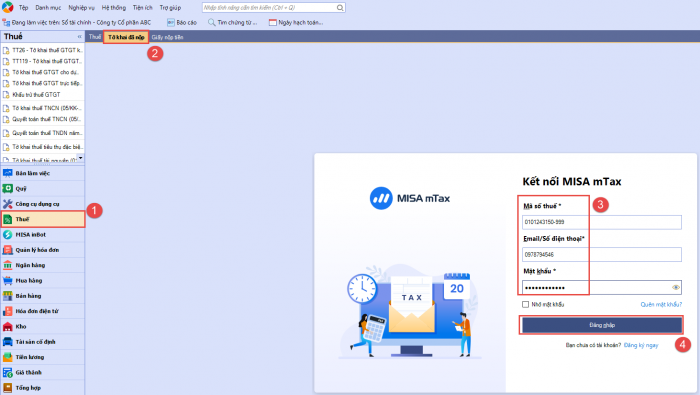
3. Thực hiện nộp thuế điện tử theo 1 trong 2 cách:
Cách 1: Lập giấy nộp tiền từ chứng từ Chi tiền gửi nộp thuế
1. Trên Chứng từ chi tiền gửi nộp thuế, nhấn Nộp thuế điện tử
Lưu ý: Chương trình Không đáp ứng nộp thuế điện tử với các loại thuế xuất khẩu và thuế liên quan đến hàng nhập khẩu. Nếu trên chứng từ chi tiền gửi có dòng thuế xuất, nhập khẩu thì dòng thuế này sẽ không được lấy sang Giấy nộp tiền.
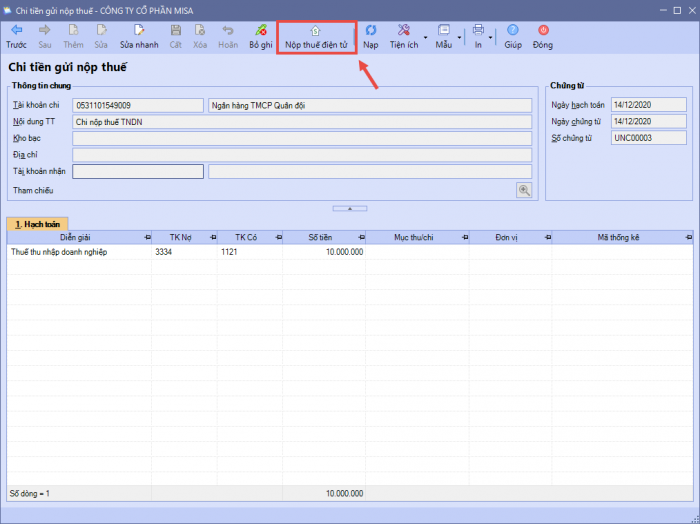
2. Khai báo các thông tin chi tiết trên giấy nộp tiền
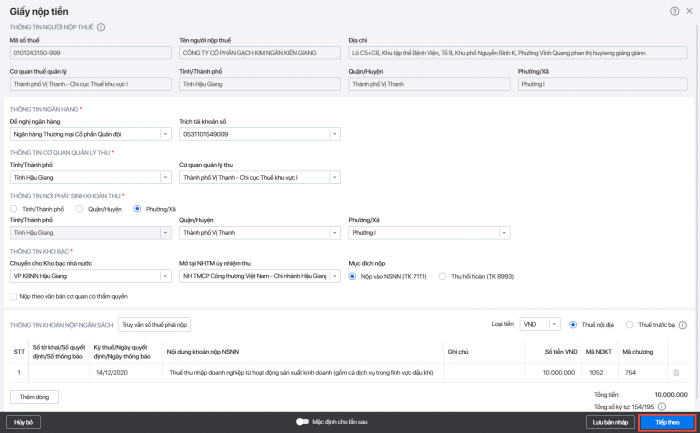
Lưu ý:
-
-
- THÔNG TIN NGƯỜI NỘP THUẾ: Cần kiểm tra kỹ và đảm bảo tính chính xác của thông tin này, nếu có thay đổi thì phải cập nhật lại thông tin người nộp thuế theo hướng dẫn tại đây.
- THÔNG TIN CƠ QUAN QUẢN LÝ THU: Trường hợp nộp thuế cho cơ sở sản xuất hoạt động tại địa bàn tỉnh, thành phố trực thuộc Trung ương khác với địa bàn nơi doanh nghiệp có trụ sở chính thì chọn lại cơ quan quản lý thu là cơ quan thuế quản lý cơ sở sản xuất.
- Nộp theo văn bản cơ quan có thẩm quyền: Tích chọn khi nộp thuế theo các thông báo, quyết định của các cơ quan có thẩm quyền (ví dụ nộp tiền phạt theo quyết định của Kiểm toán Nhà nước).
- Số tờ khai/Số quyết định/Số thông báo: Chỉ khai báo khi nộp theo văn bản cơ quan có thẩm quyền.
- Nộp dung khoản nộp NSNN: Nếu là khoản nộp thông thường thì mã chương là mã chương của NNT, nếu là khoản nộp thuế TNCN thì mã chương tuân theo quy tắc sau: NNT thuộc cục thuế quản lý thì mã chương là 557, NNT thuộc chi cục thuế quản lý thì mã chương là 757 (tham khảo thông tư 93/2019/TT-BTC)
- Mỗi Giấy nộp tiền chỉ nộp được tối đa 1-2 khoản nộp (do mỗi ngân hàng nộp thuế điện tử có quy định giới hạn về tổng số ký tự trên giấy nộp tiền), trường hợp vượt quá số ký tự theo giới hạn của Ngân hàng, Kế toán cần lập thành nhiều giấy nộp tiền.
-
3. Kiểm tra lại các thông tin trên giấy nộp tiền, nhấn Tiếp theo.
4. Cắm USB Token vào máy tính, nhấn Ký và gửi để ký số lên Giấy nộp tiền
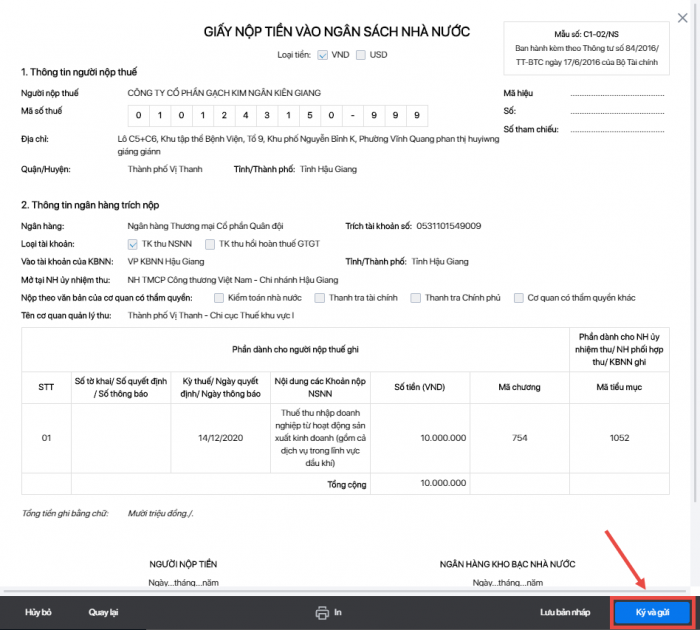
Lưu ý: Nếu chưa cài đặt công cụ MISA KYSO, nhấn vào link tại đây trên câu cảnh báo để tải công cụ MISA KYSO, sau đó cài đặt theo hướng dẫn tại đây
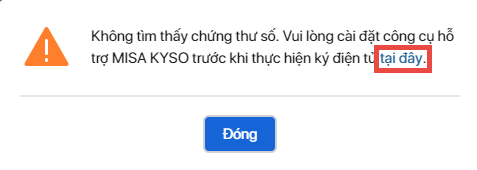
5. Kiểm tra kết quả nộp thuế. Xem tại đây.
Lưu ý: Ngoài ra, có thể kiểm tra kết quả nộp thuế trực tiếp trên MISA SME.NET. Chương trình tự động đồng bộ kết quả từ mTax về SME 1 lần/ngày vào thời điểm mở phần mềm đầu tiên trong ngày. Hoặc có thể nhấn Lấy dữ liệu từ MISA mTAX để cập nhật luôn kết quả từ mTax
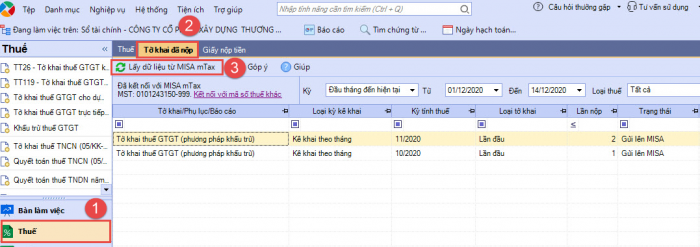
Cách 2: Lập giấy nộp tiền riêng
1. Vào phân hệ Thuế\tab Giấy nộp tiền.
2. Nhấn Thêm
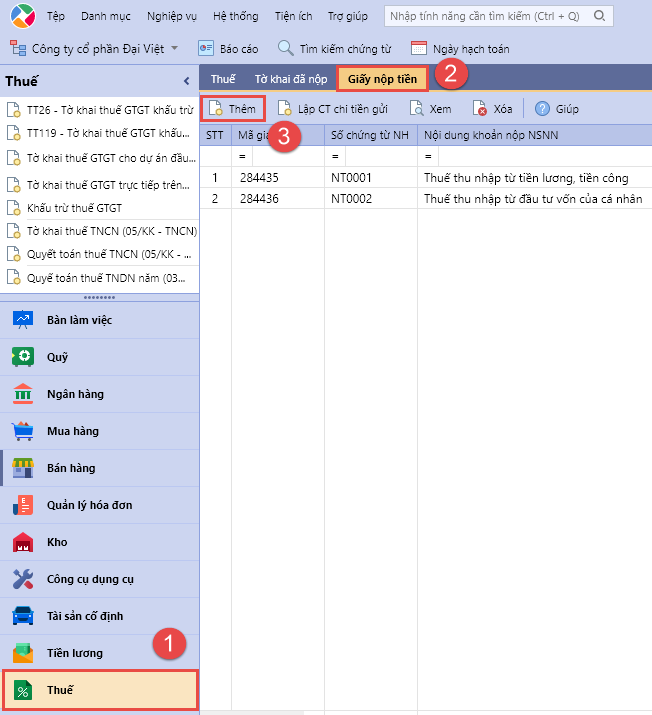
3. Thực hiện các bước lập giấy nộp tiền tương tự cách 1







 024 3795 9595
024 3795 9595 https://www.misa.vn/
https://www.misa.vn/




